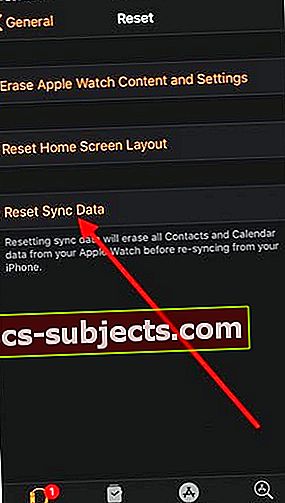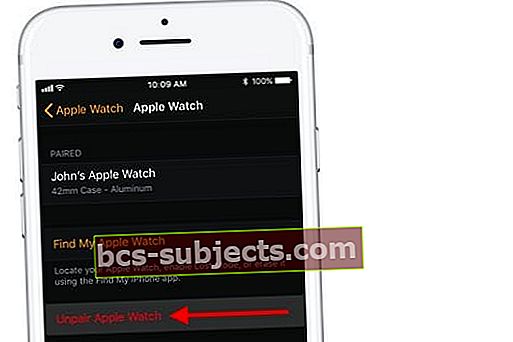Yksi yleisimmistä ongelmista, joita käyttäjillä on Apple Watch -päivityksen jälkeen, on yhteyshenkilön nimi ja siihen liittyvät tiedot. Useat käyttäjät havaitsivat, että yhteyshenkilöiden nimet puuttuivat viimeisimmän Apple Watch -päivityksen jälkeen.
Jos olet kokenut tämän ongelman päivittäessäsi watchOS: ää äskettäin, tässä on muutamia vinkkejä, joista on hyötyä.
Seuraa näitä nopeita vinkkejä korjata puuttuvat yhteyshenkilöiden nimet ja tiedot Apple Watchista
- Käynnistä sekä kello että pariksi liitetty iPhone uudelleen
- Kokeile Nollaa synkronointitiedot kellossa
- Käynnistä kello uudelleen voimalla
- Poista Apple Watchin pariliitos ja pariliitos uudelleen
- Poista kolmannen osapuolen sovellukset
LIITTYVÄT:
Tärkein asia tässä on, että Apple Watch näyttää puhelinnumerot puhelujen ja viestien aikana, mutta yhteyshenkilön nimi ei näy laitteessa.
Yhteystietojen nimet puuttuvat watchOS-päivityksen jälkeen?
Seuraa kaikkia alla olevia vaiheita, kunnes korjaat ongelman Apple Watchissa
- Jos sinulla on päivityksen jälkeen ongelmia, se on aina hyvä Käynnistä Apple Watch uudelleen ja katso, korjaako se ongelman.
- Käynnistä Apple Watch uudelleen pitämällä sivupainiketta painettuna, kunnes liukusäätimet tulevat näkyviin, ja vedä sitten Virta pois-liukusäädintä oikealle.
- Käynnistä uudelleen pitämällä sivupainiketta painettuna, kunnes Apple-logo tulee näkyviin.
- Seuraava vaihe prosessissa on kokeillaNollaa synkronointitiedot’.
- Tämä prosessi ei poista tietojasi, mutta palauttaa ne laitteeseen.
- Aloita napauttamalla Watch-sovellusta iPhonessa. Näpäytä Oma kello> Yleiset> Nollaa> Nollaa synkronointitiedot.
- Kun tiedot on synkronoitu, tarkista onko ongelma ratkennut.
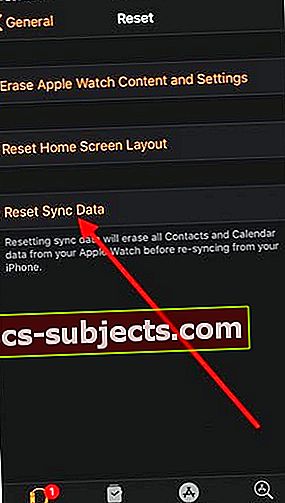
Voit korjata useimmat Apple Watchiin liittyvät ongelmat yksinkertaisella pariliitos / pariliitos uudelleen
- Aloita laiteparin purkaminen avaamalla Katso sovellus iPhonellasi.
- Mene Kelloni Välilehti ja valitse kellosi napauttamalla näyttöä.
- Valitse seuraavaksi "Minä" ja napauta sitten Poista pariliitos aloittaaksesi prosessin.
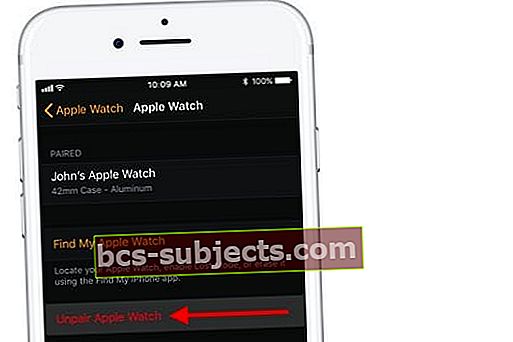
- Kun pariliitos on valmis, yritä muodostaa laitepari uudelleen ja tarkistaa, korjasitko ongelman.
- Palautus- / uudelleensynkronointitoimintojen välillä tämän ongelman pitäisi ratkaista.
- Jos ongelma jatkuu edelleen, tarkista, onko Apple Watchille saatavana uudempi päivitys, ja asenna päivitys
Käynnistä Apple Watch uudestaan 
- Pidä molempia painikkeita painettuna sivupainike ja Digitaalinen kruunu vähintään 10 sekunnin ajan
- Vapauta painikkeet, kun kellonäytössä näkyy Apple-logo
Tarkista kolmannen osapuolen kellosovelluksesi 
Tähän ongelmaan on vielä yksi varoitus.
Joskus Reset Sync Data ei ratkaise tätä ongelmaa.
Tämä pätee erityisesti silloin, kun käytät Apple Watchissa kolmannen osapuolen sovelluksia, joilla voi olla pääsy yhteystietoihisi.
Löydämme, että kun olet poistanut kaikki kolmannen osapuolen sovellukset kellostasi ja suorittanut sitten Apple Watchin uudelleenkäynnistyksen, yhteystietosi alkavat näkyä Apple Watchissasi. 
Tämä prosessi on hieman tuskallinen, koska on usein vaikea selvittää, mikä kolmannen osapuolen sovellus saattaa aiheuttaa ongelman.
Kun ongelma on ratkennut, olemme yrittäneet asentaa yhden sovelluksen uudelleen kerrallaan ja tarkistaa, pysyvätkö yhteystiedot ehjinä.
Yhteenveto
Toivomme, että pystyit korjaamaan tämän ärsyttävän ongelman yllä mainittujen yksinkertaisten vaiheiden avulla.
Jos sinulla on edelleen ongelma, voit ottaa yhteyttä Applen tukeen ja tarkistaa, voivatko ne auttaa sinua ongelman ratkaisemisessa.
Kerro meille kaikista kysymyksistä, joita sinulla on kommenttien avulla, ja jaa rohkeasti vinkki, jos se on toiminut sinulle, kun kyse on puuttuvista yhteyshenkilöiden nimistä Apple Watchissa.